Meerdere agenda's synchroniseren op Android 4.0 (Ice Cream Sandwich)
Een van de vele voordelen van Android is hetintegratie met Google-services, zoals e-mail, agenda's en kaarten. Wanneer u meer dan één Gmail-account op uw Android-apparaat instelt, wordt niet alleen uw e-mail gesynchroniseerd, maar ook de Google-agenda die aan dat account is gekoppeld.
Dit is een optie wanneer je je apparaat voor het eerst instelt, maar als je niet meer weet of je de Google Agenda op je Android-apparaat hebt gesynchroniseerd, kun je hier achter komen hoe.
Open je Agenda-app en druk op op je telefoonMenutoets. Als je nog geen nieuw account hebt toegevoegd, ga je naar Instellingen en tik je op Account toevoegen in de rechterbovenhoek. Kies in de lijst Google-account en volg de aanwijzingen om het in te stellen.

Als je al je andere accounts hebt ingesteld, ga je naar Agenda's om weer te geven en tik je op de knop voor Agenda's om te synchroniseren.
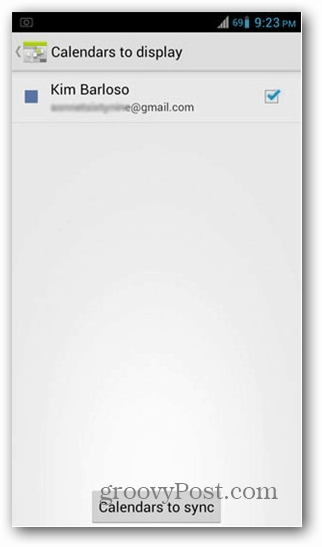
Je krijgt een lijst met al je Google-accounts. Tik op de pijlpictogrammen aan de linkerkant van elk account om de synchronisatiestatus weer te geven. Als er niet gesynchroniseerd staat, tik dan op het vak aan de rechterkant om synchronisatie in te schakelen.
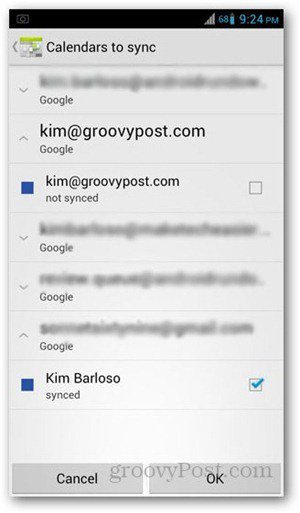
Gebeurtenissen in de nieuw gesynchroniseerde kalender tonen dede volgende keer dat uw telefoon verbinding maakt met internet. Als je handmatig wilt beginnen met synchroniseren, druk je op de terugtoets en ga je naar de app Instellingen van je telefoon. Kies Accounts en synchronisatie. Tik op het Google-account dat je wilt synchroniseren en vink het vakje naast Agenda synchroniseren aan. Wacht een paar seconden tot de kalender klaar is met synchroniseren. Druk op de terugtoets en ga naar de Agenda-app om te controleren.










laat een reactie achter